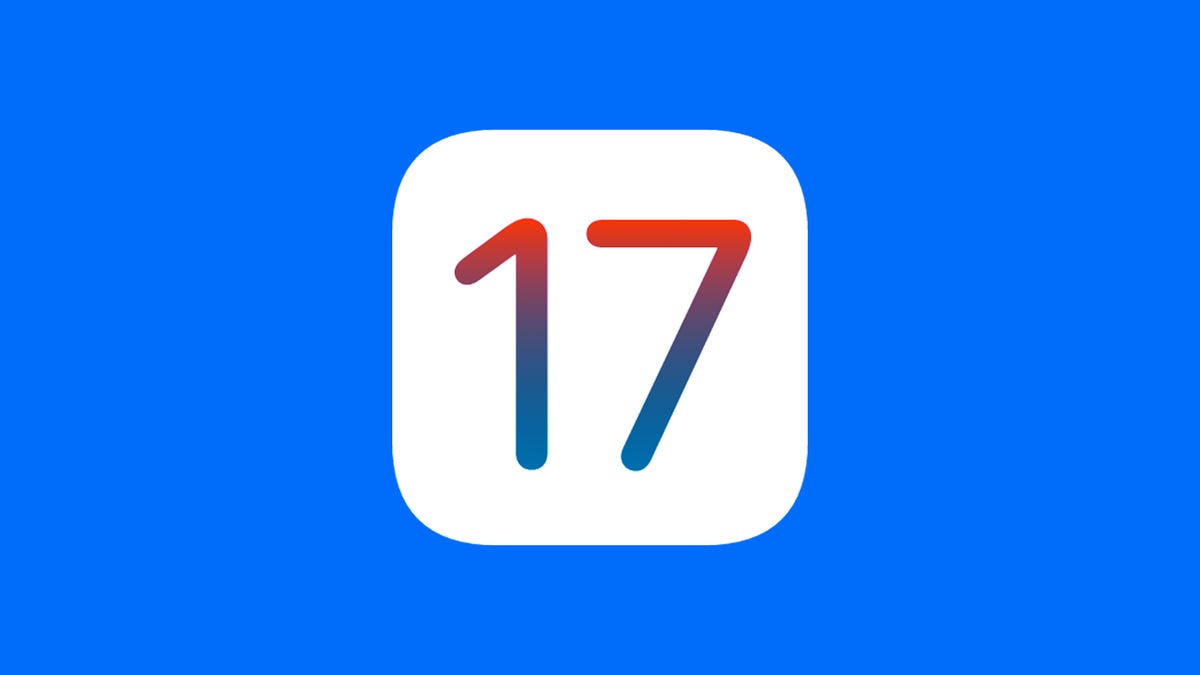Cómo usar el modo de espera en iOS 17 (y qué iPhones lo admiten)
Uso del modo de espera en iOS 17 y iPhones compatibles
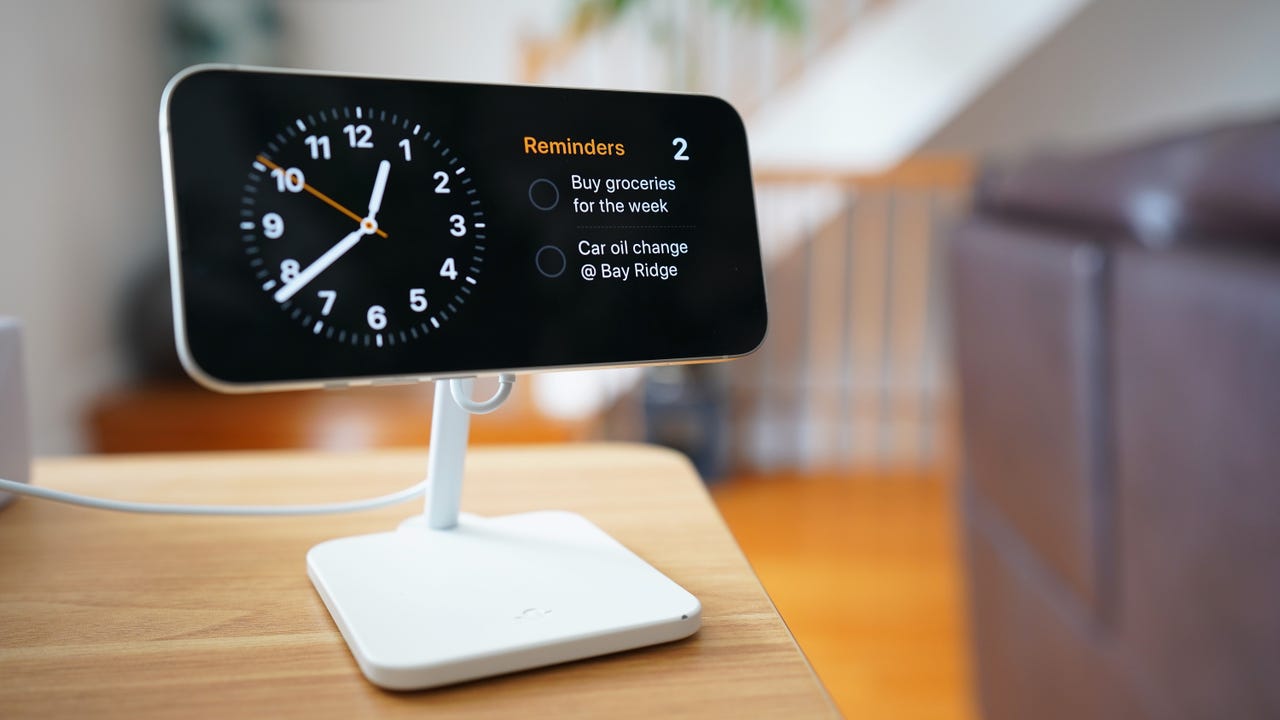
Si eres de los que deja el teléfono en la mesita de noche o en el escritorio de la oficina, el modo StandBy de iOS 17 es perfecto para ti.
Con la próxima versión de iOS, al colocar tu iPhone en posición horizontal (o en orientación apaisada) sobre un cargador MagSafe, se activa el modo StandBy, convirtiendo lo que normalmente sería una pantalla de bloqueo en blanco en una ventana interactiva y fácil de consultar con widgets.
También: Cómo utilizar las transcripciones de “Buzón de voz en vivo” de iOS 17 para filtrar llamadas telefónicas
Se espera que esta característica se lance para la mayoría de los modelos recientes de iPhone en otoño, cuando Apple lance la versión oficial de iOS 17, pero se puede acceder a ella ahora mismo si estás utilizando el software de la beta pública. Aquí te explicamos cómo hacerlo.
Cómo utilizar el modo StandBy en iOS 17
1. Activar el modo StandBy
De forma predeterminada, el modo StandBy está activado en iOS 17, al menos en la versión beta pública, pero siempre existe la posibilidad de que Apple desactive esta característica en el software oficial.
- Mejor Caja Fuerte Electrónica del 2023
- Cómo conectar los AirPods a un Chromebook | ENBLE
- Mejor caja fuerte contra incendios e impermeable para 2023
Si ese es el caso, o si deseas desactivar la función, abre Ajustes > desplázate hasta StandBy > y cambia el interruptor de activación.
También: Esta base MagSafe 3 en 1 cargará tus dispositivos Apple y los mantendrá frescos
En esta página también encontrarás otras dos configuraciones: la opción de activar el modo Noche, que cambia el tono de color de vibrante a rojo cuando el entorno está más oscuro, y las notificaciones.
Con esta última opción, puedes mostrar las notificaciones críticas en el modo StandBy y también puedes tocarlas para ampliarlas y ver una vista previa, similar al comportamiento de la pantalla de bloqueo del iPhone.
2. Colocar tu iPhone en el cargador
Hasta el momento de escribir esto, el modo StandBy funciona con cualquier iPhone compatible que esté cargando y colocado en posición horizontal. Esto significa que puedes cargar el iPhone con un soporte de carga MagSafe, una base de carga inalámbrica estándar compatible con Qi o incluso un cable de carga Lightning estándar.
También: Clasifiqué las mejores características de iOS 17 de más útiles a más llamativas
Cuando se cumplan ambos requisitos, el modo StandBy se activará automáticamente y la pantalla de bloqueo de tu iPhone cambiará a un centro de estado panorámico que muestra la hora, la fecha y la temperatura.
Hay una ventaja notable al utilizar una base de carga certificada MagSafe: el reconocimiento de ubicación. Si planeas colocar tu iPhone en varios accesorios MagSafe, como uno en tu escritorio de trabajo, otro en tu mesita de noche y otro en la cocina, el iPhone mostrará automáticamente la configuración del modo StandBy que hayas establecido para cada uno.
El modo StandBy tiene tres modos de visualización, el primero muestra dos columnas de widgets interactivos.
3. Personalizar el modo StandBy
Deslizando el dedo hacia los lados en un iPhone colocado en un soporte, puedes cambiar entre tres paneles del modo StandBy:
- El primer panel muestra dos columnas de widgets interactivos, similares a los que se encuentran en la pantalla de inicio del iPhone. Al tocar y mantener presionado este panel, puedes agregar o eliminar widgets, moverlos y activar la opción de Rotación Inteligente y Sugerencias de Widgets para una experiencia más personalizada.
- El segundo panel es un reloj con fotos, muestra la hora y tus álbumes de fotos existentes o categorías de fotos seleccionadas (como mascotas, naturaleza, personas). Al tocar y mantener presionado este panel, puedes seleccionar qué imágenes quieres que se muestren.
- El tercer panel muestra un reloj más grande, con diferentes estilos para elegir.
4. Notificaciones y alertas
Si la opción de Mostrar Notificaciones está activada en los ajustes del modo StandBy del iPhone, los mensajes entrantes y las alertas aparecerán cuando el dispositivo esté colocado en el soporte.
También: ¿Las actualizaciones de iOS agotan la batería de tu iPhone? La respuesta no es tan obvia
Para mayor privacidad, puedes activar la opción de Mostrar Vista Previa solo al tocar, de modo que tengas que desbloquear el dispositivo mediante Touch ID o Face ID para ver la notificación completa.
Preguntas frecuentes
¿Qué modelos de iPhone soportan el modo StandBy?
Todos los iPhones que se pueden actualizar a iOS 17 soportarán el modo StandBy. Este nivel de soporte abarca desde los modelos de este año hasta el iPhone XR. Aquí está la lista completa de dispositivos compatibles.
¿El modo StandBy siempre permanecerá encendido?
El modo StandBy solo permanecerá encendido en los modelos de iPhone que admitan pantalla siempre encendida, es decir, en el momento de escribir esto, el iPhone 14 Pro y el iPhone 14 Pro Max. Para modelos más antiguos, el modo StandBy se apagará automáticamente después de 30 segundos de inactividad.
¿Qué base de carga es compatible con el modo StandBy?
El modo StandBy funciona tanto con cargadores certificados MagSafe como con cargadores inalámbricos tradicionales habilitados para Qi, pero si deseas aprovechar la detección de ubicación de MagSafe, necesitarás el último de los dos tipos. El requisito más importante es que el iPhone esté girado horizontalmente.